电脑升级win11系统开机发现桌面没有托盘图标,一般这个托盘桌面在右下角的一小块位置,起到通知、提醒、备忘、警告等作用。可是有用户遇上win11没有托盘图标的情况,怎么办?不要
电脑升级win11系统开机发现桌面没有托盘图标,一般这个托盘桌面在右下角的一小块位置,起到通知、提醒、备忘、警告等作用。可是有用户遇上win11没有托盘图标的情况,怎么办?不要担心,本文教程介绍解决win11不显示托盘图标的方法,有需要的一起来设置学习。
解决方法如下:
1、首先,同时按键盘上的【 Win + X 】组合键。或鼠标右键点击任务栏上的【Windows开始徽标】,在打开的右键菜单项中,选择【Windows 终端 (管理员)】即可;
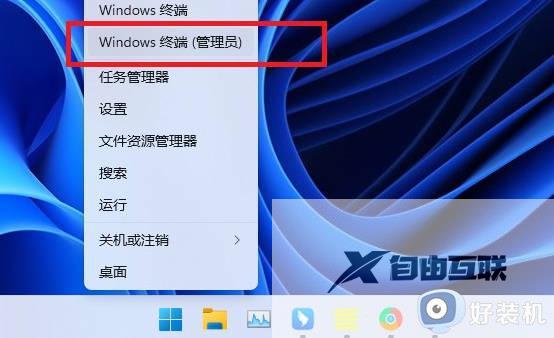
2、点击打开【管理员: Windows PowerShell】窗口,①位置点击【下拉箭头】。②位置【按住 Ctrl 并单击以管理员身份打开】命令提示符等等;
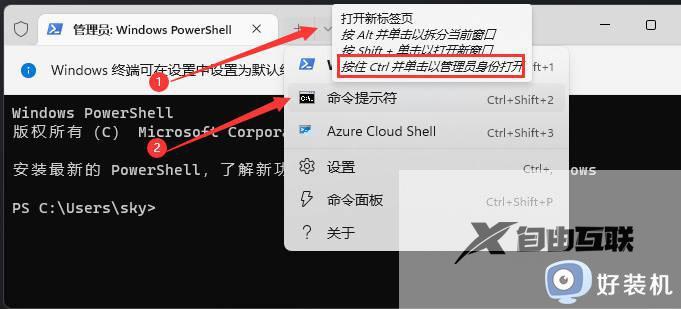
3、这就可以打开【管理员: 命令提示符】窗口;
管理员: 命令提示符窗口界面,输入以下命令:reg delete HKCUSOFTWAREMicrosoftWindowsCurrentVersionIrisService /f && shutdown -r -t 0。输入该命令之后,电脑此时会自动重启,这个命令会删除IRIS服务的注册表值,从而解决windows11托盘图标不显示的问题
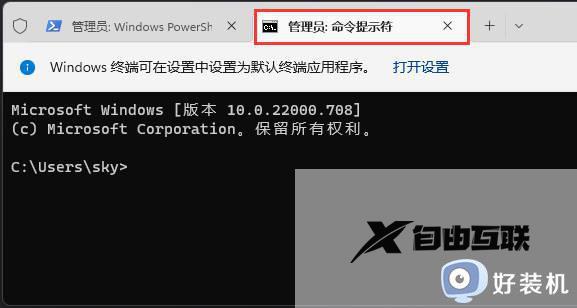
win11不显示托盘图标是很常见的故障之一,想要让托盘图标重新显示,可以采取本文几个步骤来恢复。
